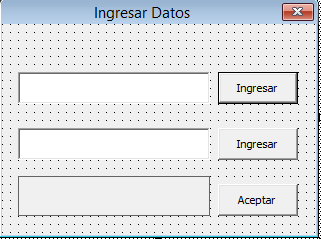Tranquilo, no es problema, vamos paso por paso.
1er Paso: Crear Una tabla llamada ingresarDatos.
Abrimos access 2013, seleccionamos la pestaña CREAR dentro de la pestaña seleccionamos TABLA, a esa tabla le agregas dos campos de texto uno llamado ingresar_1 y otro llamado ingresar_2. Haciendo click en la cabecera podrás añadir el nombre de los campos y tipo de campo, el nombre de los campos son ingresar_1 e ingresar_2 y el tipo de campo debe ser Texto Corto (Este permite que el usuario ingrese solo 255 caracteres). Luego de esto grabas la tabla con el nombre de ingresarDatos y listo, ya tenemos el primer paso realizado.
2do Paso: Crear el formulario ingresarDatos.
Debemos seleccionar la tabla ingresarDatos y luego dentro de la pestaña CREAR seleccionamos FORM, automáticamente access nos creara un formulario con los datos que están en la tabla ingresarDatos, guardamos la tabla con el nombre de ingresarDatosForm y listo ya tenemos nuestro formulario.
3er Paso: Crear un MACRO (Un macro es una operación que nos ayuda a ejecutar una operación).
Debemos de ir a la pestaña CREAR y seleccionar la MACRO al hacer click se abrirá una ventana que te mostrara un cuadro de texto donde deberás de colocar la siguiente palabra OpenForm luego de colocar esto presionas enter y te aparecerá unos cuadros a completar solo debes completar el que dice NombreFormulario con el nombre del formulario que creeamos en el paso 2 el cual se llamaba ingresarDatosForm.
Luego grabas este MACRO con el nombre que prefieras por ejemplo openIngresarDatosForm.
4to Paso: Crear el formulario main (este formulario tendrá un botón que abrirá el formulario ingresarDatos.
El la pestaña CREAR seleccionamos Diseño de formulario, esto creara un pequeño formulario que podremos ver con muchas líneas cuadriculadas ya que esta en forma de diseño, lo que debemos hacer es colocar dentro de el un botón que abrirá el formulario ingresarDatosForm, para colocar el botón debemos de ir a la pestaña DISEÑO y seleccionar dentro de las opciones de diseño un rectángulo que posee muchas por dentro, luego de seleccionarlo hacemos click sobre el formulario y automáticamente aparecerá una ventana pequeña a la que debemos hacer click en cancelar, luego debemos de seleccionar el botón y en la misma pestaña de DISEÑO debemos de hacer click en una opción que se llama PROPIEDADES DE HOJA al hacer click sobre ella se abrirá un cuadro de propiedades del lado derecho de la pantalla, este cuadro de propiedades posee muchas pestañas y una de ellas se llama EVENTOS si haces click en ella se mostraran una lista de propiedades, la que usaremos se llama On Click te darás cuenta que posee un cuadro de texto a su lado en el que debes de escribir el nombre del macro que creamos en el paso 3 el cual fue openIngresarDatosForm. Luego grabas el formulario con el nombre que desees en este caso lo llamaremos main y lo cierras, al abrir main nuevamente veras un botón llamado Command1 el cual al hacer click abrirá el formulario ingresoDatosForm.
Nota: creo que esto es lo más detallado que puedo hacer. Trata de hacerlo paso a paso y si en algún paso te atascas pues me dejas saber para seguir ayudándote.